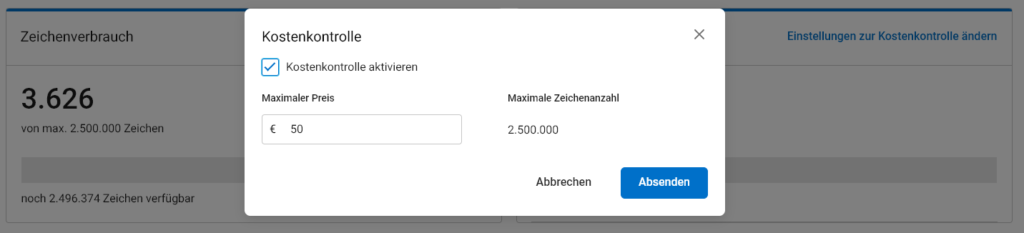Plugin Beschreibung
Das Plugin „Auto Translation Pro – Übersetzung per Knopfdruck“ bildet das Herzstück der beliebten Auto Translation Pro Reihe und ermöglicht dir eine vollautomatische Übersetzung deiner Produkttexte und Varianten. Mit nur einem Klick übersetzt du Inhalte in verschiedene Sprachen, direkt und komfortabel im Shopware-Backend.
Unser Plugin ist modular aufgebaut und ermöglicht dir die nahtlose Integration weiterer Funktionen über unsere Plugin-Familie. Unten auf dieser Seite findest du detaillierte Informationen zu den verschiedenen Funktionen und Konfigurationsmöglichkeiten sowie ein hilfreiches FAQ.
Plugin Features und Funktionen
Translation Pro Plugin Familie
Auto Translation Pro: Allgemeine Fragen
Auto Translation Pro Sprachpaket

Auto Translation Pro Bulk

Auto Translation Pro Mehr Bereiche

Auto Translation Pro Mehr Bereiche Bulk
Erweitere die Möglichkeiten deines Auto Translation Pro Bulk Plugins mit diesem Add-on und übersetze nicht nur Artikel und Varianten, sondern auch Kategorien, Inhaltsseiten und mehr!
Mit nur einem Klick werden alle Inhalte in deinem ausgewählten Bereich automatisch und mühelos übersetzt – schnell und effizient.

Auto Translation Pro Lexikon